Постройте трехмерную модель 6-тигранной призмы.
8. Задайте объем призмы. В панели инструментов трехмерного Компаса выбираем команду Операция выдавливания  .
.
9. В появившемся диалоговом окне Параметры (см. рис.120) для выдавливания трехгранной призмы задайте параметр глубины шестигранной призмы – На расстояние 100мм. Для операции «тонкой стенки» «создать тонкую стенку» толщиной 5мм (см. рис.121)*.
Примечание: *Чтобы видеть изображение эскиза квадрата, сдвиньте мышкой окно Параметры в сторону. В «строке состояния» программы КОМПАС 3D LT выбрать ориентацию Изометрия.
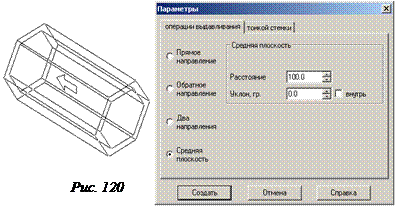
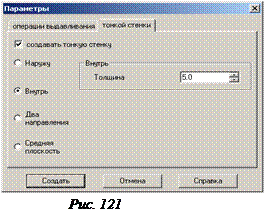 11. Нажмите кнопку Создать в диалоговом окне Параметры. Получили трехмерную модель шестигранной призмы без невидимых линий (см. рис.122).
11. Нажмите кнопку Создать в диалоговом окне Параметры. Получили трехмерную модель шестигранной призмы без невидимых линий (см. рис.122).
12. Выберите в Панели управления программы команду Полутоновое  получите полутоновое изображение трехмерной модели шестигранной призмы. Окрасив модель по алгоритму, приведенному в упражнении №1 лаб.раб. 5 пп15-17 получите окрашенную модель шестигранной призмы (см. рис.123).
получите полутоновое изображение трехмерной модели шестигранной призмы. Окрасив модель по алгоритму, приведенному в упражнении №1 лаб.раб. 5 пп15-17 получите окрашенную модель шестигранной призмы (см. рис.123).
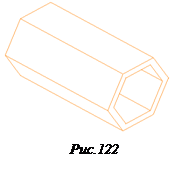
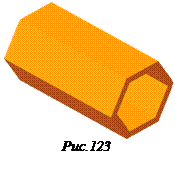
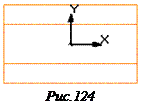 4. Постройте трехмерную модель конуса «по сечениям»
4. Постройте трехмерную модель конуса «по сечениям»
13. В Дереве построений выберите Горизонтальную плоскость,
вид Нормально к. Получите вид рис.124.
14. В Панели управления системы Компас нажатием кнопки Новый эскиз  перейдите в двухмерный графический редактор, в котором будет производится построение эскиза.
перейдите в двухмерный графический редактор, в котором будет производится построение эскиза.
15. Включите кнопку Геометрические построения  на панели инструментов по нажатию ЛКМ.
на панели инструментов по нажатию ЛКМ.
16. На Инструментальной панели геометрии выбираем команду Ввод окружности  .
.
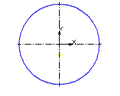 17. Размещаем центр окружности основания конуса в начало системы координат окна документа (команда <Ctrl>+<0> на цифровой клавиатуре (см. рис.125)).
17. Размещаем центр окружности основания конуса в начало системы координат окна документа (команда <Ctrl>+<0> на цифровой клавиатуре (см. рис.125)).
18. В Строке параметров окружности задайте радиус окружности 50мм по команде <Alt>+<R>. Нажмите <Enter>.
|
 в Панели управления программы Компас.
в Панели управления программы Компас. 20. Постройте Смещенную плоскость, в которой будет строиться второе «сечение» конуса, т.е. его вершина – «точка». Смещенная плоскость строится со смещением относительно основания
конуса (т.е. горизонтальной плоскости) на расстояние, равное высоте
конуса 100мм. Для этого выберите команды Вспомогательная геометрия – Смещенная плоскость  . В строке параметров «смещенной плоскости» введите расстояние для смещения 100мм
. В строке параметров «смещенной плоскости» введите расстояние для смещения 100мм 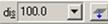 . Нажмите кнопку.
. Нажмите кнопку.
Примечание: Цифровая панель должна быть включена кнопкой Num Lock на клавиатуре.
Создать объект  . В Дереве построений появилась запись «смещенной плоскости», в окне документа появился фантом самой плоскости.
. В Дереве построений появилась запись «смещенной плоскости», в окне документа появился фантом самой плоскости.
 21. Выделите в Дереве построений созданную «смещенную плоскость».
21. Выделите в Дереве построений созданную «смещенную плоскость».
22. Повторите пп. 14,15 настоящего упражнения.
23. На Инструментальной панели геометрии выбираем команду Ввод точки
24. Ставим точку в начало системы координат «смещенной плоскости» (см. рис.126).
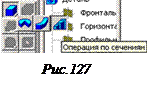
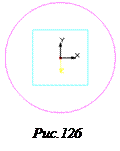 25. Введите Закончить редактирование
25. Введите Закончить редактирование  в Панели управления программы Компас.
в Панели управления программы Компас.
26. Выберите последовательно по сечениям (см. рис.127).
27. При этом в Дереве построений должен быть выбран один из эскизов сечения конуса.
28. В появившемся окне Параметры (см.рис.128) добавьте недостающие сечения конуса, выделяя их в Дереве построений. Нажмите кнопку Создать.
29. Выберите ориентацию полученной модели Вид спереди. Получим вид модели, показанный на рис.129.
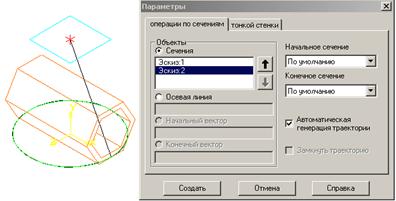

30. Для ориентации Изометрия модель имеет вид рис.130.
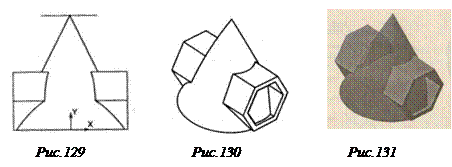
31. После выполнения процедуры окрашивания модели (по алгоритму, приведенному в упражнении №1 лаб.раб. 5, пп.15-17) она имеет вид рис. 131.
ЗАДАНИЯ
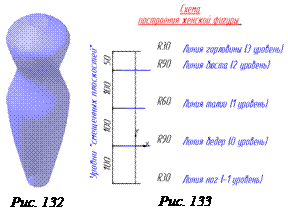 ЗАДАНИЕ 1. Построить «по сечениям» трехмерную модель женской фигуры рис. 132 по схеме, приведенной на рис. 133.
ЗАДАНИЕ 1. Построить «по сечениям» трехмерную модель женской фигуры рис. 132 по схеме, приведенной на рис. 133.
ЗАДАНИЕ 2. Построить «по сечениям» трехмерную модель абажюра по трем видам детали рис. 134.
ЗАДАНИЕ 3. Построить трехмерную модель, приведенную на фрагменте рис.135. Модель состоит из правильного наклонного девятигранника и «приклеенного» к нему наклонного конуса, построенного «по сечениям» (см. упражнение 1, лаб.раб.10; сечение №1 – в основании конуса окружность, сечение №2 – точка на вершине наклонного конуса).
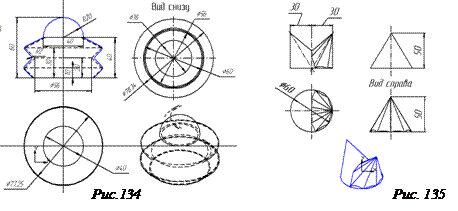 |
Список литературы
Основная:
1. Третьяк Т.М., А.А. Фарафонов. Пространственное моделирование и проектирование в программной среде Компас 3D LT.-М.: СОЛОН-Пресс, 2004.-128с.:ил.
2. А. Потемкин Инженерная графика. Просто и доступно. Издательство «Лори», 2000г. Москва.-491с.
3. Потемкин А. Трехмерное твердотельное моделирование.- М.: Компьютер Пресс, 2002-296с.ил
Дополнительная:
4. Автоматизация инженерно-графических работ/Г. Красильникова, В. Самсонов, С. Тарелкин- СПб: Издательство «Питер», 2000.- 256с.
5. Третьяк Т.М. «Компьютерные технологии на уроках черчения» // тезисы седьмой Международной конференции «Информационные технологии в образовании»3- 6 ноября 1998г. Москва.
Интернет-ресурсы
6. http://kompas-edu.ru - методические материалы размещены на сайте "Компас в образовании"
7. http://www.ascon.ru/news/news.htm - сайт фирмы Аскон.
8. http://www.kompas-edu.ru/pages.nsf/ru/html/checks/noscript/noscript.html - Компас в образовании.
9. http://head.informika.ru/text/inftech/edu/kompas/ - Методические материалы по САПР Компас, Богуславский А.А., Коломенский педагогический институт
10. http://lab18.ipu.rssi.ru/labconf/title.asp - Материалы конференции и выставки "Системы проектирования, технологической подготовки производства и управления этапами жизненного цикла промышленного продукта. CAD/CAM/PDM-2001".
